微信截图全屏怎么截图 电脑怎么截取微信全屏图片
更新时间:2024-06-04 12:08:00作者:yang
在日常生活中,我们常常需要截取微信全屏图片来分享或保存重要信息,无论是在手机上还是在电脑上,只要掌握了简单的操作技巧,就能轻松完成截图。在手机上只需按下音量减键和电源键同时按压,即可完成全屏截图;而在电脑上,则需要使用截屏工具或快捷键来实现。掌握了这些方法,不仅可以方便地保存重要信息,还能与他人分享有趣的内容。
具体步骤:
1.在电脑上选取你要截屏的画面。

2.在电脑键盘上,同时按‘prtsc’和‘Ctrl’键。

3.在电脑上打开微信。
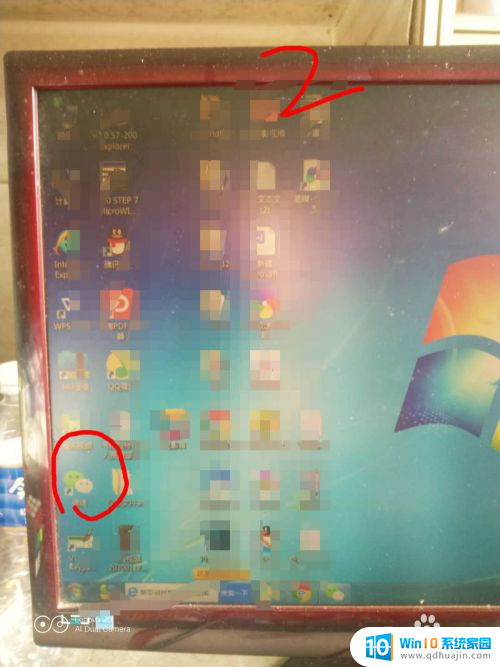
4.在微信对话框里点鼠标右键,这时出现‘粘贴’。
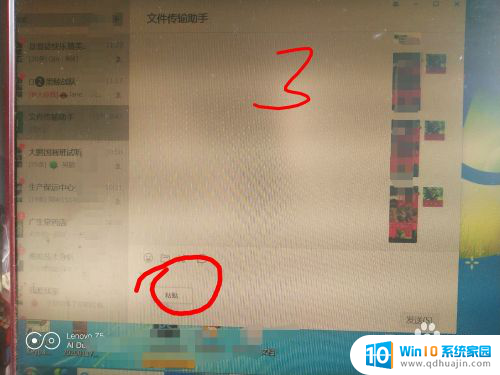
5.点击鼠标左键确认,这时电脑截屏就粘到微信上了。
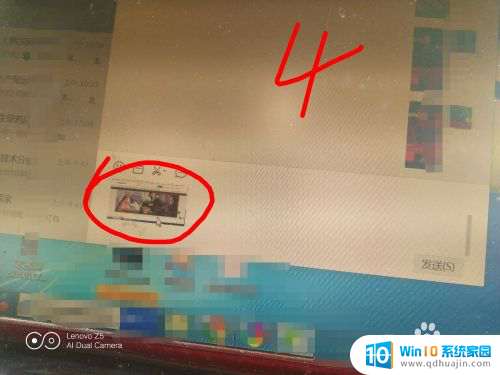
以上就是如何在微信中进行全屏截图的全部内容,如果您遇到相同的问题,可以参考本文中介绍的步骤进行修复,希望这些信息对大家有所帮助。





